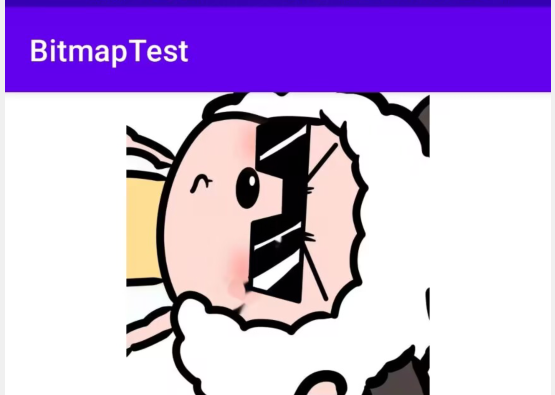- 1花两个半月吃透这份Java核心知识,成功从外包上岸到京东_java外包京东能转正吗
- 2github下载的常用操作_github下载代码
- 3云手机运营TikTok需要流量吗?
- 4com.rabbitmq.client.ShutdownSignalException: connection error; protocol method: #method<connect
- 5HTTPSConnectionPool(host=‘xxxxx‘, port=443) 解决思路
- 6软考140-上午题-【软件工程】-软件工具
- 7Spring Boot与Kafka集成教程_springboot连接kafka连接
- 8谷歌Chrome浏览器无法打开网页,提示您与此网站之间建立不安全连接【解决】_chrome忽略您与该网站的连接
- 9Xilinx 7系列FPGA的时钟管理
- 102024化工制造企业数字化白皮书
Android---Glide的基本使用_android glid使用教程
赞
踩
目录
Glide 是一个快速高效的 Android 图片加载库,可以自动加载网络、本地文件,app 资源中的图片,注重于平滑的滚动。
Glide 第一次加载一张图片后,就会自动帮我们把这张图片加入到内存中进行管理。
Glide 基本使用
步骤1:导入 Glide 依赖
implementation 'com.github.bumptech.glide:glide:4.15.1'步骤2: 最简单使用
with() 里面传入activity/fragment上下文、view都可以,它是一个重载的方法;load() 里面传图片,可以是 drawable/mipmap 里的图片,网络图片(url 路径)、本地(SD card)图片;into() 里放要显示图片的 ImageView。
- protected void onCreate(Bundle savedInstanceState) {
- super.onCreate(savedInstanceState);
- setContentView(R.layout.activity_main);
-
- ImageView image = findViewById(R.id.imageView);
-
- Glide.with(this)
- .load(R.drawable.dp)
- .into(image);
-
-
- }
步骤3:显示结果。通过上面的步骤,我们就可以通过使用 Glide 完成对一张图片的加载。
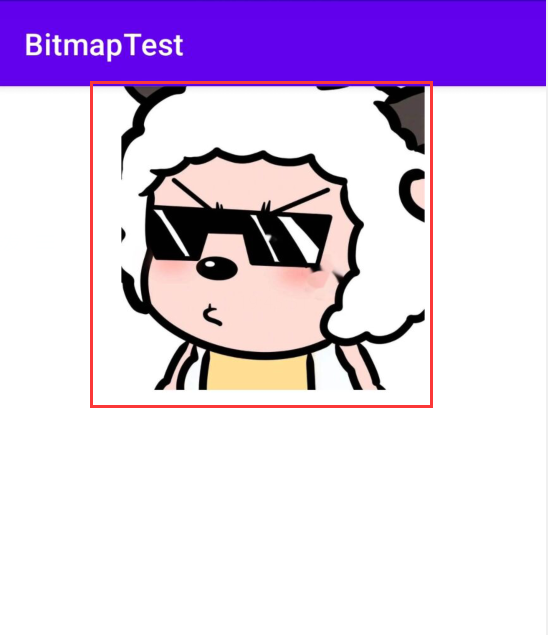
Glide 进阶
1. 图片占位符
Glide4 中占位图的使用方法,包括(placeholder, error, fallback) 三种占位图,一般在请求网络图片的时候使用。
placeholder: 正在请求图片的时候展示的图片;
error: 如果请求失败的时候展示的图片(如果没有设置,还是展示 placeholder 的占位符);
fallback: 如果请求的 url/model 为 null 的时候展示的图片(如果没有设置,还是展示 placeholder 的占位符);
- RequestOptions requestOptions = new RequestOptions()
- .placeholder(R.drawable.ic_launcher_foreground)
- .error(R.mipmap.ic_launcher)
- .fallback(R.drawable.ic_launcher_foreground)
- .override(100, 100); // override 指定加载图片大小
在 Glide 里加入 apply(),应用上面的 requestOptions。占位图个数的指定,可以根据实际情况来定,不一定3个都要。

2. 过度动画
定义 Glide 如何从占位符到新加载的图片,或从缩略图到全尺寸图像过度。
交叉淡入(避免占位图还能显示)
- DrawableCrossFadeFactory factory =
- new DrawableCrossFadeFactory.Builder().setCrossFadeEnabled(true).build();

3. 变换
获取资源并修改它,然后返回被修改后的资源。通常变换操作是用来完成裁剪或对位图应用过滤器。比如对图片进行圆角配置。通过 transform() 属性来实现
CircleCrop 圆角。比如,个人主页的头像的应用


RoundedCorners 四个角度统一指定

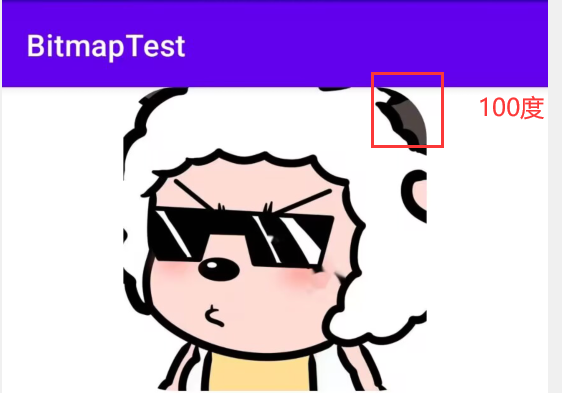
GranularRoundedCorners 四个角度单独指定

Rotate: 旋转